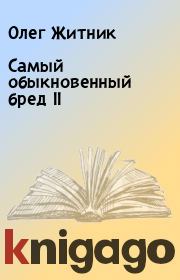Денис Николаевич Колисниченко - Самоучитель работы на компьютере.
 | Название: | Самоучитель работы на компьютере. |
Автор: | Денис Николаевич Колисниченко | |
Жанр: | Околокомпьютерная литература, Самоучители | |
Изадано в серии: | неизвестно | |
Издательство: | неизвестно | |
Год издания: | - | |
ISBN: | неизвестно | |
Отзывы: | Комментировать | |
Рейтинг: | ||
Поделись книгой с друзьями! Помощь сайту: донат на оплату сервера | ||
Краткое содержание книги "Самоучитель работы на компьютере."
Это самый полный, доступный и вместе с тем краткий самоучитель работы на компьютере. Автор этой книги, признанный специалист по обучению компьютерной грамотности, создал действительно удобную книгу для самостоятельного обучения. Проработка этого самоучителя — залог вашей компьютерной грамотности. Вы узнаете самое главное о выборе конфигурации ПК, его комплектующих, работе на нем, о самых распространенных прикладных программах и многое другое. У вас появится системный подход к решению любых задач, связанных с пользованием компьютером. Это позволит вам освоить любой новый для вас программный продукт, настроить любое дополнительное устройство.
Читаем онлайн "Самоучитель работы на компьютере." (ознакомительный отрывок). [Страница - 3]
- 1
- 2
- 3
- 4
- 5
- . . .
- последняя (7) »
Рис. 2. Жидкокристаллический монитор после «смерти» может стать мольбертом. А при «жизни» сэкономит вам рабочее пространство и сбережет зрение.
Так же есть и другие типы мониторов, и с каждым годом их будет появляться на рынке все более. Однако в настоящее время доминируют мониторы CRT и LCD.
Какой тип лучше? Конечно же, LCD! Во-первых, у LCD-мониторов полностью отсутствует мерцание, что лучше для вашего зрения.
Во-вторых, LCD-монитор не создает электромагнитного излучения. Хотя и доказано, что электромагнитное излучение современных CRT-мониторов (соответствующих стандарту ТС099) не оказывает на человека заметного влияния, зачем лишний раз этому излучению себя подвергать?
В-третьих, LCD-мониторы обеспечивают более четкое изображение. Правда, не все, но в следующей главе мы поговорим о том, как правильно выбрать LCD-монитор.
В-четвертых, LCD-мониторы потребляют в среднем в пять раз меньше энергии.
Есть еще одна причина выбрать именно LCD-мониторы: они выглядят более привлекательно и современно, а стоят сейчас не намного дороже CRT-мониторов.
1.3. Системный блок: из чего состоит и кто за что в нем отвечает
Вы уже знаете, системный блок — это главный компонент компьютера, собственно, он и есть компьютер. Компоненты системного блока используются для обработки и хранения информации. На рис. 3 изображен типичный компьютер изнутри. Давайте разберемся, что есть что.
![Книгаго, чтение книги «Самоучитель работы на компьютере.» [Картинка № 4] Книгаго: Самоучитель работы на компьютере.. Иллюстрация № 4](/icl/i/50/1650/i_004.png)
Рис. 3. Компьютер изнутри.
Самая главная часть — материнская плата (слово материнская обозначает, что эта плата — главная), она изображена под номером 1.
Номер 2 — это вентилятор процессора (он охлаждает процессор, постоянно обдувая его воздухом). Под вентилятором виден радиатор (радиатор — это устройство для рассеивания тепла, он используется для более эффективного охлаждения процессора), а уже под радиатором — сам процессор. То есть без снятия вентилятора и радиатора процессор вы не увидите.
Видеокарта (она обеспечивает изображение: чем лучше видеокарта, тем меньше будет «тормозить» ваша любимая игра) изображена под номером 3.
Под номером 4 идут жесткие диски; как видно из рисунка, в компьютере установлено два жестких диска.
Жесткий диск — устройство постоянного хранения информации, именно на него мы «запоминаем» все наработанное перед выключением компьютера. На негоже происходит автоматическое сохранение наших документов. Главное — вовремя указать, что мы хотим сохранять свой документ на жестком диске. Если этого не сделать, то результаты нашей работы при выключении ПК исчезнут.
Почему жесткий диск назвали жестким? Вы видели дискету? Дискета представляет собой заключенный в жесткий пластмассовый корпус гибкий, как обычная фотопленка, диск, на который записывается информация. То есть дискета — это «мягкий» диск, если его вытащить из корпуса. Можно его погнуть, скатать в трубочку, измять (теоретически, разумеется, потому что делать это в принципе незачем). Диск же, находящийся в корпусе жесткого диска, выполнен из алюминия или стекла; он на самом деле жесткий, его не согнешь, не скатаешь… Можно покорежить плоскогубцами (только, опять же, зачем оно вам?).
Жесткие диски часто называют «винчестерами». Похоже на название оружия, да? Это неслучайно. В 1973 году фирма IBM выпустила жесткий диск модели 30–30 (вообще-то на рынок эта модель вышла как 33–40, но это уже детали). Так вот, такие же цифры (30–30) были и в названии популярной модели охотничьего ружья «Winchester 30–30». Поэтому жесткий диск и стали называть винчестером. А короче — «винт».
Номер 5 — это привод (то есть устройство) для чтения (или записи) оптических дисков (CD, DVD; оптические они потому, что запись и чтение таких дисков производится с помощью оптического излучения — лазера). По внешнему виду определить, какой именно привод что читает, CD или DVD, нельзя. Понять это поможет только наклейка сверху или на передней панели привода.
Жесткие диски и привод CD/DVD подключаются к материнской плате с помощью шлейфов (куча разноцветных проводков), изображенных под номером 6.
Слоты расширения (или разъемы), через которые можно подключить важные для вас дополнения --">- 1
- 2
- 3
- 4
- 5
- . . .
- последняя (7) »
Книги схожие с «Самоучитель работы на компьютере.» по жанру, серии, автору или названию:
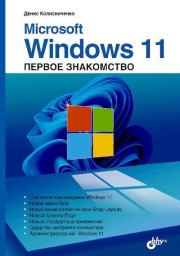 |
| Денис Николаевич Колисниченко - Microsoft Windows 11 Жанр: Околокомпьютерная литература Год издания: 2022 |
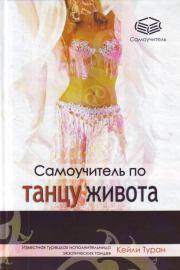 |
| Кейли Туран - Самоучитель по танцу живота Жанр: Руководства и инструкции Год издания: 2008 |
Другие книги автора «Денис Колисниченко»:
 |
| Денис Николаевич Колисниченко - Очень хороший самоучитель пользователя компьютером. Как самому устранить 90% неисправностей в... Жанр: Околокомпьютерная литература Год издания: 2008 |
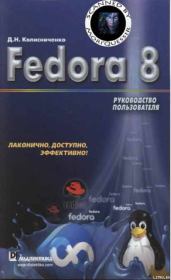 |
| Денис Николаевич Колисниченко - Fedora 8 Руководство пользователя Жанр: Сети Год издания: 2008 |
 |
| Денис Николаевич Колисниченко - Linux. Oт новичка к профессионалу Жанр: Linux Год издания: 2020 |
 |
| Денис Николаевич Колисниченко - Linux. От новичка к профессионалу Жанр: Linux Год издания: 2022 Серия: В подлиннике |